
전자정부프레임워크로 프로젝트를 생성하고 MariaDB 연동해서 JSP로 출력해보는거까지 정리해보려고합니다.
시간이 지난후에 다시 참고했을때 빠르게 세팅하기 위해서 정리합니다.
처음 해본다는 입장에서 자세히 설명했습니다.
모든 부분을 알고 하는 것은 아니기 때문에 중간에 틀린 부분이 있을 수도 있습니다.
*사용한 환경*
윈도우 10
JDK 8
Egovframework 3.10
Tomcat 8.5
MariaDB 10.2 (jar 파일은 2.7.3)
이렇게 사용하는데, JDK 같은 경우 최신 버전도 있지만, 호환성 때문인지 JDK 8 버전을 사용해야하는게 나은거 같습니다.
다른 버전을 사용하면 처음 전자정부프레임워크 설치해서 이클립스 실행하면 무슨 경고창이 뜨는 걸로 알고있습니다.
다른 버전을 사용할 수는 있지만 8버전을 사용하는게 추후에 사소한 에러가 안 생길거 같습니다.
JDK 다른 버전을 사용하시면 8버전으로 환경변수 설정에서 path를 변경해주시면 됩니다.
설치 후에 이클립스를 처음 실행해서 그림과 같은 eGovFrame Web Project로 프로젝트를 생성해야하는데, 메뉴가 없을겁니다.

그리고 메뉴바에서 eGovFrame이란 메뉴도 없을겁니다.

그래서 우선 메뉴 설정을 해줘야합니다.
이클립스 창에서 오른쪽 위(2시 방향)에 Open Perspective를 클릭합니다.
저는 미리 설정해서 현재 맨 오른쪽에 eGovFrame 메뉴가 추가되어있습니다.
처음에는 저 메뉴가 보이지 않을겁니다.

eGovFrame을 선택해서 Open을 누르면 추가됩니다.

그림과 같이 G라는 표시가 있는 eGovFrame 아이콘을 클릭해줍니다.

Java 아이콘과 eGovFrame 아이콘 실행했을때 메뉴바 차이


그리고 File 메뉴의 Project 생성 메뉴에서도 이전에는 없었던 eGovFrame Web Project가 생긴것을 알 수 있습니다.
eGovFrame Web Project 로 프로젝트를 생성합니다.

Dynamic Web Module version은 3.1로 해줍니다. (간단하게 할 프로젝트라서 2.5로 해도 상관은 없습니다.)
Group Id 는 회사 같은 경우는 com.소속명 으로 한다는데, 정확히 무슨 용도인지는 모르겠습니다.
그냥 프로젝트명과 일치시켜줬습니다.

Dynamic Web Module version 은 톰캣 버전별로 Servlet spec 이 다르기 때문에 Servlet spec 숫자와 Dynamic Web Module version을 일치시켜주면 된다.

https://tomcat.apache.org/whichversion.html
Apache Tomcat® - Which Version Do I Want?
Apache Tomcat® is an open source software implementation of a subset of the Jakarta EE (formally Java EE) technologies. Different versions of Apache Tomcat are available for different versions of the specifications. The mapping between the specifications
tomcat.apache.org
Dynamic Web Module version 메뉴 위에 Target Runtime 에서 톰캣을 미리 설치해서 설정한 사람은 바로 설정하면 됩니다. (톰캣은 미리 설치했다고 가정하고 합니다.)
처음 설치했으면 아무 목록도 없으니, New.. 버튼을 눌러서 추가해줍니다.
저는 사용한적이 있기 때문에 목록에 나와있습니다.
톰캣도 설정했으면 Next를 누릅니다.

Generate Example을 체크하고 Finish를 누릅니다.

처음 프로젝트를 생성하면 에러가 뜰건데, 이거 같은 경우 아까 Dynamic Web Module version을 3.1로 해줬기 때문입니다.
이유는 모르겠지만, 프로젝트를 생성하면 항상 2.5로 고정되어 있기 때문에 버전에 맞게 수정해줘야합니다.
web.xml에 가보면 그림에 표시한 부분이 2.5라고 되어있을텐데, 표시한 부분을 3.1로 수정합니다.
2_5는 3_1 로 수정합니다.


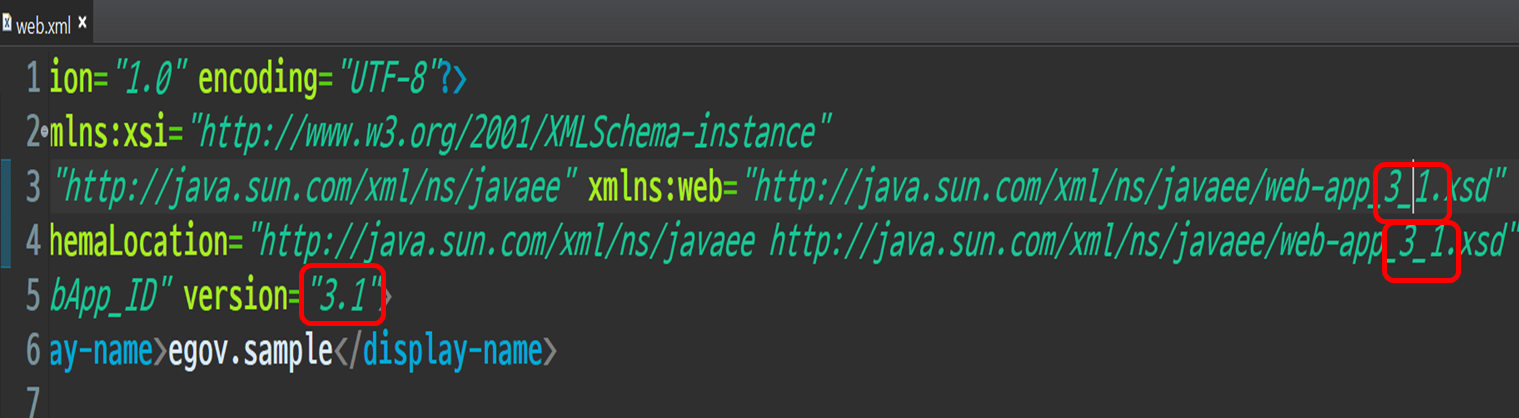
web.xml이나 pom.xml을 수정하면 프로젝트에서 오른쪽 마우스를 클릭해서 Update Project 를 해줍니다.


이제 서버에서 설정을 하기 위해서 그림에 표시한 서버에서 오른쪽 마우스를 클릭합니다.

Add and Remove... 을 클릭합니다.

Available에 있는 프로젝트 중에서 서버에 등록시킬 프로젝트를 선택해서 Add를 눌러서 Configured에 추가하고 Finish를 눌러줍니다. (여기서 Configured에는 프로젝트를 1개만 추가해야합니다.)

실행버튼을 눌러서 서버를 실행해서 Console 창에서 별다른 에러가 없으면 정상적으로 실행된겁니다.

크롬 웹 브라우저 주소창에 localhost:8080/프로젝트명 을 입력해서 화면이 출력되면 제대로 한것입니다.

저는 localhost:8080 뒤에 프로젝트명을 입력하는 것이 귀찮아서 설정을 해줬습니다.
우선 Servers 탭에서 톰캣 서버를 더블클릭하면 설정할 수 있는 창이 나옵니다.
그러면 Overview 와 Modules 메뉴가 보일텐데, Modules 메뉴를 클릭합니다.

Edit을 누릅니다.

Path 부분의 /프로젝트명 을 지우고 비어있는 상태로 ok를 누릅니다.

이렇게 하면 주소창에 localhost:8080 만 입력해도 아까와 같은 화면이 출력됩니다.
이후에 진행하면서 주소를 입력할때 입력해야하는 문자가 감소해서 편합니다 ㅎㅎ

프로젝트 생성은 이렇게 완료되었습니다.
다음에는 JSP를 생성해서 연결해보겠습니다.
[전자정부프레임워크] Controller 생성해서 jsp 연결
[전자정부프레임워크] Controller 생성해서 jsp 연결
이 게시물은 이전 게시물에서 이어집니다. [전자정부프레임워크] 프로젝트 생성 전후에 설정하기 [전자정부프레임워크] 프로젝트 생성 전후에 설정하기 전자정부프레임워크로 프로젝트를 생성
hansol94.tistory.com
'개발 공부 > 전자정부프레임워크' 카테고리의 다른 글
| [전자정부프레임워크] MariaDB 데이터를 JSON으로 JSP에서 출력 (0) | 2022.06.09 |
|---|---|
| [전자정부프레임워크] MariaDB 데이터를 JSP로 출력 (0) | 2022.05.27 |
| [전자정부프레임워크] MariaDB 연동 설정 (0) | 2022.05.26 |
| [전자정부프레임워크] Controller 생성해서 jsp 연결 (0) | 2022.05.25 |
| 전자정부프레임워크 - 프로젝트 생성 후 초기 설정 (0) | 2022.03.08 |